- File Extension SPDESIGNNAV
- Dateiendung SPDESIGNNAV
- Extensión De Archivo SPDESIGNNAV
- Rozszerzenie Pliku SPDESIGNNAV
- Estensione SPDESIGNNAV
- SPDESIGNNAV拡張子
- Extension De Fichier SPDESIGNNAV
- SPDESIGNNAV Filformat
- Filendelsen SPDESIGNNAV
- Fil SPDESIGNNAV
- Расширение файла SPDESIGNNAV
- Bestandsextensie SPDESIGNNAV
- Extensão Do Arquivo SPDESIGNNAV
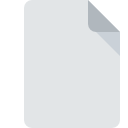
Extensión de archivo SPDESIGNNAV
SharePoint Designer
-
DeveloperMicrosoft Corporation
-
Category
-
Popularidad0 ( votes)
¿Qué es el archivo SPDESIGNNAV?
El nombre de formato completo de los archivos que usan la extensión SPDESIGNNAV es SharePoint Designer. La especificación SharePoint Designer fue creada por Microsoft Corporation. Los archivos con la extensión SPDESIGNNAV pueden ser utilizados por programas distribuidos para la plataforma Windows. El archivo SPDESIGNNAV pertenece a la categoría Otros archivos al igual que 6033 otras extensiones de nombre de archivo que figuran en nuestra base de datos. Office SharePoint Designer es, con mucho, el programa más utilizado para trabajar con archivos SPDESIGNNAV. El software Office SharePoint Designer fue desarrollado por Microsoft Corporation, y en su sitio web oficial puede encontrar más información sobre los archivos SPDESIGNNAV o el programa de software Office SharePoint Designer.
Programas que admiten la extensión de archivo SPDESIGNNAV
A continuación se muestra una tabla que enumera los programas que admiten archivos SPDESIGNNAV. Los archivos con la extensión SPDESIGNNAV, al igual que cualquier otro formato de archivo, se pueden encontrar en cualquier sistema operativo. Los archivos en cuestión pueden transferirse a otros dispositivos, ya sean móviles o estacionarios, sin embargo, no todos los sistemas pueden manejar dichos archivos de manera adecuada.
¿Cómo abrir un archivo SPDESIGNNAV?
Puede haber múltiples causas por las que tiene problemas al abrir archivos SPDESIGNNAV en un sistema dado. Lo que es importante, todos los problemas comunes relacionados con los archivos con la extensión SPDESIGNNAV pueden ser resueltos por los propios usuarios. El proceso es rápido y no involucra a un experto en TI. La lista a continuación lo guiará a través del proceso de abordar el problema encontrado.
Paso 1. Descargue e instale Office SharePoint Designer
 La razón más común para tales problemas es la falta de aplicaciones adecuadas que admitan archivos SPDESIGNNAV instalados en el sistema. Para solucionar este problema, vaya al sitio web para desarrolladores Office SharePoint Designer, descargue la herramienta e instálela. Es así de fácil En la parte superior de la página se puede encontrar una lista que contiene todos los programas agrupados en función de los sistemas operativos compatibles. Uno de los métodos de descarga de software más libres de riesgo es utilizar enlaces proporcionados por distribuidores oficiales. Visite el sitio web Office SharePoint Designer y descargue el instalador.
La razón más común para tales problemas es la falta de aplicaciones adecuadas que admitan archivos SPDESIGNNAV instalados en el sistema. Para solucionar este problema, vaya al sitio web para desarrolladores Office SharePoint Designer, descargue la herramienta e instálela. Es así de fácil En la parte superior de la página se puede encontrar una lista que contiene todos los programas agrupados en función de los sistemas operativos compatibles. Uno de los métodos de descarga de software más libres de riesgo es utilizar enlaces proporcionados por distribuidores oficiales. Visite el sitio web Office SharePoint Designer y descargue el instalador.
Paso 2. Actualice Office SharePoint Designer a la última versión
 Si los problemas con la apertura de archivos SPDESIGNNAV aún ocurren incluso después de instalar Office SharePoint Designer, es posible que tenga una versión desactualizada del software. Consulte el sitio web del desarrollador si hay disponible una versión más reciente de Office SharePoint Designer. También puede suceder que los creadores de software al actualizar sus aplicaciones agreguen compatibilidad con otros formatos de archivo más nuevos. Esta puede ser una de las causas por las cuales los archivos SPDESIGNNAV no son compatibles con Office SharePoint Designer. Todos los formatos de archivo que se manejaron bien por las versiones anteriores del programa dado también deberían poder abrirse usando Office SharePoint Designer.
Si los problemas con la apertura de archivos SPDESIGNNAV aún ocurren incluso después de instalar Office SharePoint Designer, es posible que tenga una versión desactualizada del software. Consulte el sitio web del desarrollador si hay disponible una versión más reciente de Office SharePoint Designer. También puede suceder que los creadores de software al actualizar sus aplicaciones agreguen compatibilidad con otros formatos de archivo más nuevos. Esta puede ser una de las causas por las cuales los archivos SPDESIGNNAV no son compatibles con Office SharePoint Designer. Todos los formatos de archivo que se manejaron bien por las versiones anteriores del programa dado también deberían poder abrirse usando Office SharePoint Designer.
Paso 3. Asociar SharePoint Designer archivos con Office SharePoint Designer
Después de instalar Office SharePoint Designer (la versión más reciente) asegúrese de que esté configurado como la aplicación predeterminada para abrir archivos SPDESIGNNAV. El método es bastante simple y varía poco entre los sistemas operativos.

Selección de la aplicación de primera elección en Windows
- Elija la entrada del menú de archivo al que se accede haciendo clic con el botón derecho del mouse en el archivo SPDESIGNNAV
- Seleccione
- Finalmente seleccione , señale la carpeta donde está instalado Office SharePoint Designer, marque la casilla Usar siempre esta aplicación para abrir archivos SPDESIGNNAV y configure su selección haciendo clic en el botón

Selección de la aplicación de primera elección en Mac OS
- En el menú desplegable, al que se accede haciendo clic en el archivo con la extensión SPDESIGNNAV, seleccione
- Vaya a la sección . Si está cerrado, haga clic en el título para acceder a las opciones disponibles.
- Seleccione Office SharePoint Designer y haga clic en
- Si siguió los pasos anteriores, debería aparecer un mensaje: Este cambio se aplicará a todos los archivos con la extensión SPDESIGNNAV. Luego, haga clic en el botón para finalizar el proceso.
Paso 4. Asegúrese de que el archivo SPDESIGNNAV esté completo y sin errores
Si siguió las instrucciones de los pasos anteriores pero el problema aún no se resuelve, debe verificar el archivo SPDESIGNNAV en cuestión. No poder acceder al archivo puede estar relacionado con varios problemas.

1. Verifique que el SPDESIGNNAV en cuestión no esté infectado con un virus informático
Si ocurriera que el SPDESIGNNAV está infectado con un virus, esta puede ser la causa que le impide acceder a él. Escanee el archivo SPDESIGNNAV y su computadora en busca de malware o virus. Si el archivo SPDESIGNNAV está realmente infectado, siga las instrucciones a continuación.
2. Compruebe si el archivo está dañado o dañado
Si otra persona le envió el archivo SPDESIGNNAV, pídale a esta persona que le reenvíe el archivo. Es posible que el archivo se haya copiado erróneamente y que los datos hayan perdido integridad, lo que impide acceder al archivo. Si el archivo SPDESIGNNAV se ha descargado de Internet solo parcialmente, intente volver a descargarlo.
3. Compruebe si el usuario con el que ha iniciado sesión tiene privilegios administrativos.
A veces, para acceder a los archivos, el usuario debe tener privilegios administrativos. Cierre sesión en su cuenta actual e inicie sesión en una cuenta con suficientes privilegios de acceso. Luego abra el archivo SharePoint Designer.
4. Asegúrese de que el sistema tenga recursos suficientes para ejecutar Office SharePoint Designer
Si el sistema está bajo carga pesada, es posible que no pueda manejar el programa que usa para abrir archivos con la extensión SPDESIGNNAV. En este caso, cierre las otras aplicaciones.
5. Compruebe si tiene las últimas actualizaciones del sistema operativo y los controladores.
Las últimas versiones de programas y controladores pueden ayudarlo a resolver problemas con los archivos SharePoint Designer y garantizar la seguridad de su dispositivo y sistema operativo. Es posible que una de las actualizaciones disponibles del sistema o del controlador resuelva los problemas con los archivos SPDESIGNNAV que afectan a versiones anteriores de un software dado.
¿Quieres ayudar?
Si dispones de información adicional acerca de la extensión de archivo SPDESIGNNAV estaremos agradecidos si la facilitas a los usuarios de nuestra página web. Utiliza el formulario que se encuentra aquí y mándanos tu información acerca del archivo SPDESIGNNAV.

 Windows
Windows 
